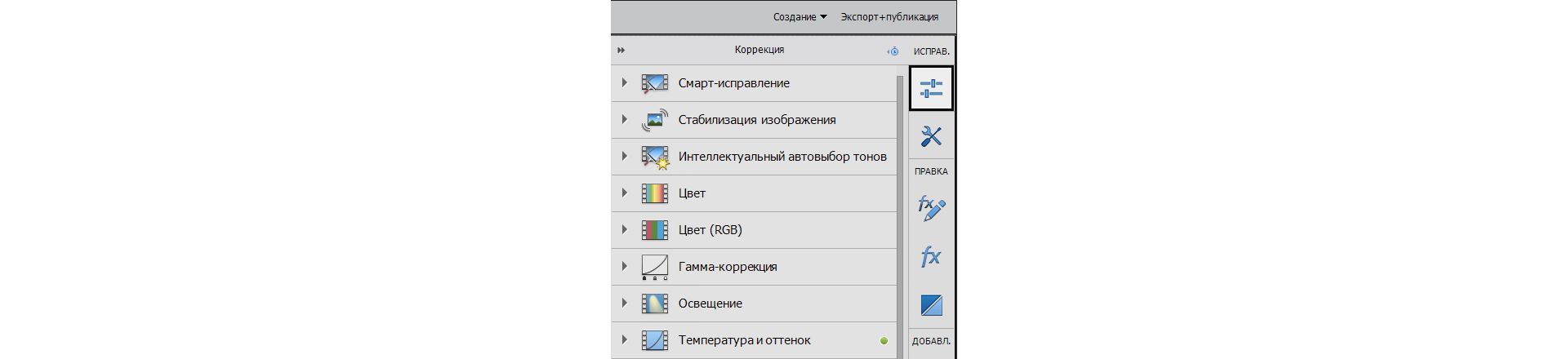Нажмите «Добавить медиаданные», чтобы импортировать видеоклипы, которые нужно обработать. Пропустите этот шаг, если видеоклипы уже добавлены на шкалу времени.
В режиме управляемого редактирования можно использовать ряд встроенных процессов, которые включают последовательные инструкции для выполнения той или иной задачи редактирования. Такой управляемый подход помогает быстро научиться работе с инструментами Adobe Premiere Elements и превратить любительские видеоклипы в профессиональные фильмы.
Дополнительные сведения о других процессах управляемого редактирования см. в разделе Режим управляемого редактирования.
Добавление корректирующего слоя


Этот процесс управляемого редактирования помогает применять аналогичные коррекции или эффекты к нескольким клипам.
Этот процесс управляемого редактирования работает только в режиме «Эксперт».
Чтобы добавить корректирующий слой с помощью данного управляемого редактирования, выполните следующие действия.
-
Примечание.
Добавьте минимум два видеоролика, чтобы получить оптимальные результаты в процессе этого управляемого редактирования.
-
Нажмите «Управляем.» > «Добавить корректирующий слой».
Появляется сообщение об управляемом редактировании. Информационное окно можно свернуть или развернуть. Нажмите кнопку «Далее», чтобы перейти к следующему шагу управляемого редактирования.
-
Нажмите «Активы проекта».
-
Щелкните «Параметры панели» > «Новый элемент» > «Корректирующий слой», чтобы добавить новый корректирующий слой на панель «Активы проекта».
-
Перетащите корректирующий слой на дорожку «Видео 2» на шкале времени.
-
Перетащите маркер обрезки, чтобы охватить все медиаданные, к которым требуется применить корректировки.
Применение коррекции к нескольким видеоклипам Применение коррекции к нескольким видеоклипам -
Откройте панель «Коррекция».
-
Выберите коррекцию, которую требуется применить.
Вы успешно применили одну и ту же коррекцию к нескольким видеоклипам.